今回はRuby on Railsをサーバ環境に構築してみます。Windowsでは、Ruby on Railsを最短でwindowsに構築してみよう!で記載しています。サーバ観光としてCentOS8の上にRuby on Railsを構築してみます。
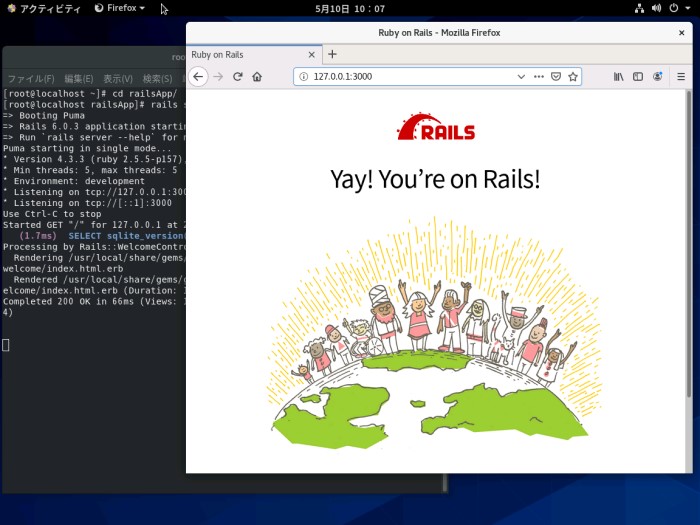
Ruby on RailsをCentOS8に構築してみた感想ですが、必要なパッケージがわかっていればWindowsより簡単でした。しかし、必要なパッケージを見つけるまでが少し面倒でしたので、備忘録として残しておきます。
ポイントは赤字で強調しました。
Ruby on RailsをCentOS8にインストールする手順は以下です。
- Gitのインストール
- 開発ツール(make、c++)をインストール
- 必要なライブラリやヘッダをインストール
- パッケージマネージャーYarnをインストール
- RubyとRailsのインストール
目次
Ruby on Rails用にCentOS8を構築
CentOS8の想定環境
CentOS8はクリーンインストール後を想定しています。具体的な手順は次の候で説明しますが、インストール時にパッケージ選定等は行っていないません。すでにインストールしている場合には、追加でインストールする必要は無いです。
CentOS8のインストール
本ページで使用するCentOS8のインストールは、Centosのインストールを最短で!で説明しています。
Hyper-V上にインストールを想定していますが、通常のサーバハードウェアにCentOS8をインストール場合も同じ手順です。ただし、新しいハードウェアを使う場合、ドライバが対応していない場合があります。新しいハードウェアは事前にCentOS8が対応していることを確認してから導入しましょう。
Ruby on RailsをCentOS8の上に構築
Ruby on RailsをインストールするCentOS8の構築が完了したら、必要なツールをインストールします。必要なツールのインストールが完了したら、Ruby本体とRailsをインストールします。最後に動作確認して終了です。rootでログインして進めます。
Ruby on Railsに必要なツールのインストール
Ruby on RailsをCentOS8にインストールするためには、いくつもツールやパッケージが必用でした。まとめるよりグループ化して説明します。
フリーでオープンなバージョン管理Gitのインストール
gitをインストールします。CentOSのdnf(旧:yum)でインストールします。dnf install gitと入力します。
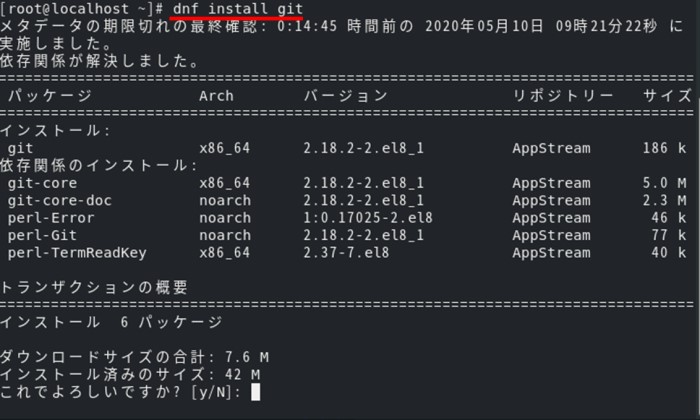
上の図のように。赤線部分がgitをインストールするために入力するコマンドです。最下行にインストールしてよいか聞かれていますので、yと入力してインストールを進めます。
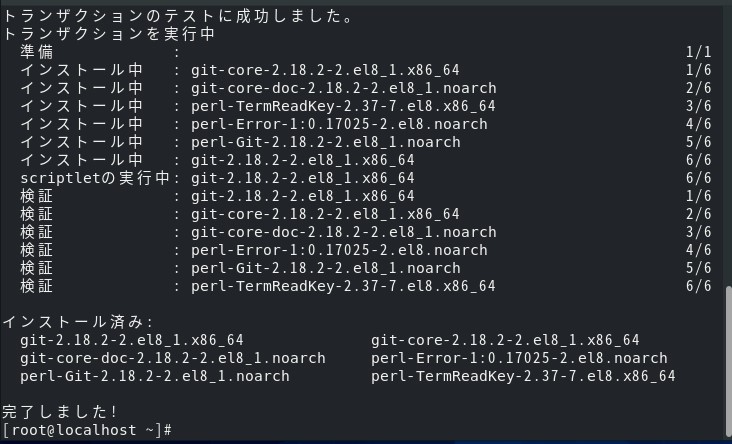
gitのインストールが正常に完了すると、上の図のようになります。
コンパイラのインストール
Ruby本体はパッケージでインストールできますが、Railsは開発環境が必用です。開発環境には2つ必要で、1つ目がコンパイラで2つ目がライブラリとヘッダです。この項目では一つ目のコンパイラをインストールします。
Ruby on Railsをインストールするために必要なCentOS8のコンパイラパッケージはmakeとc++です。dnf install make gcc-c++で2つまとめてインストールします。
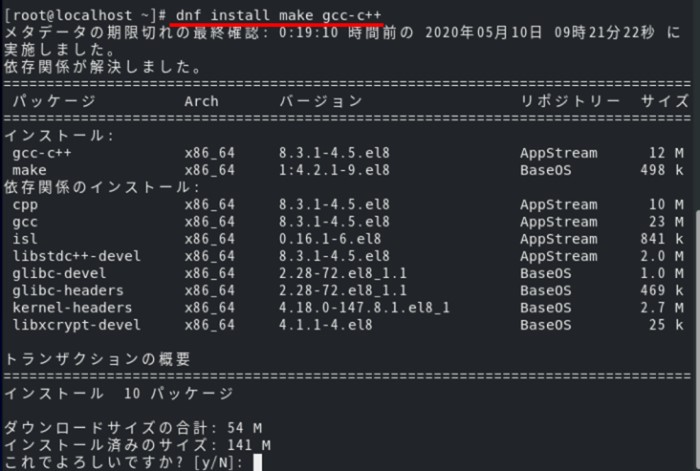
上の図のように、赤線部部でdnf install make gcc-c++を入力して開発用コンパイラをインストールします。最下行にインストールしてよいか聞かれていますので、yと入力してインストールを進めます。
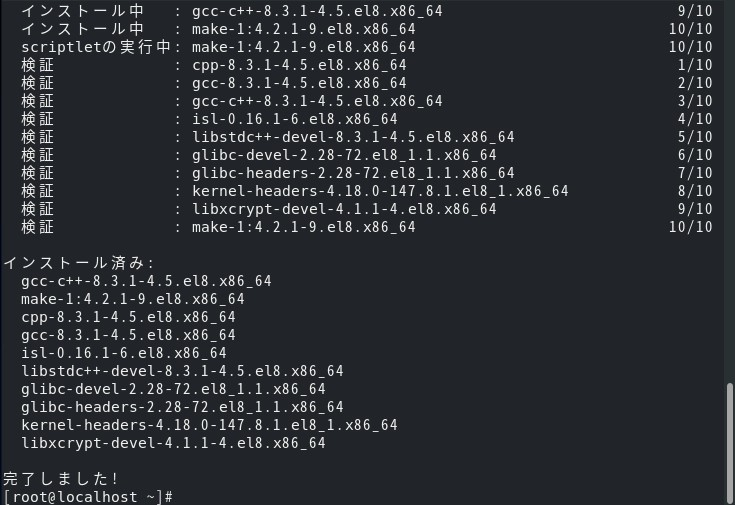
上の図のように、インストールが成功すると「完了しました!」と表示されます。
パッケージマネージャYarnのインストール
YarnはCentOS8のパッケージ管理の標準リポジトリに含まれ無いので、パッケージ管理のリポジトリを追加します。
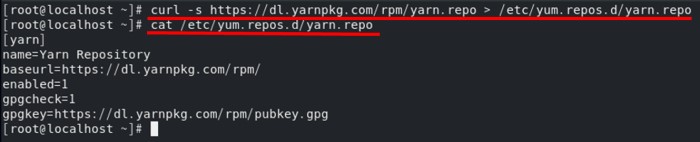
上の図のように、YarnをインストールためのCentOS8用リポジトリはcurlコマンドでダウンロードします。curlのエラーメッセージを-sオプションで非表示として、リポジトリに追加する内容をリダイレクトして/etc/yum.repos.d/yarn.repoに書き出します。
上の図の赤線2行目のcatはリポジトリの内容を確認用に表示しています。注意点はenabledが1になっていることを確認してください。これが1でないとリポジトリが無効となり、yarnをインストールできません。
準備ができましたので、Yarnをインストールします。dnf install yarnと入力します。
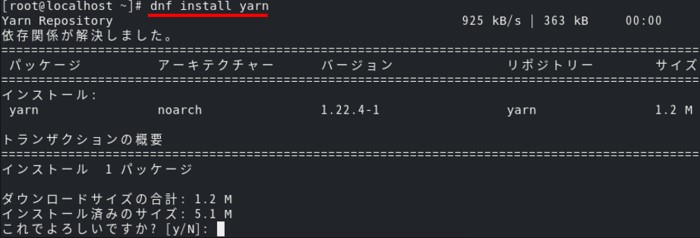
上の図のように、dnfコマンドでyarnパッケージをインストールえきるようになれば成功です。最下行にインストールしてよいか聞かれていますので、yと入力してインストールを進めます。
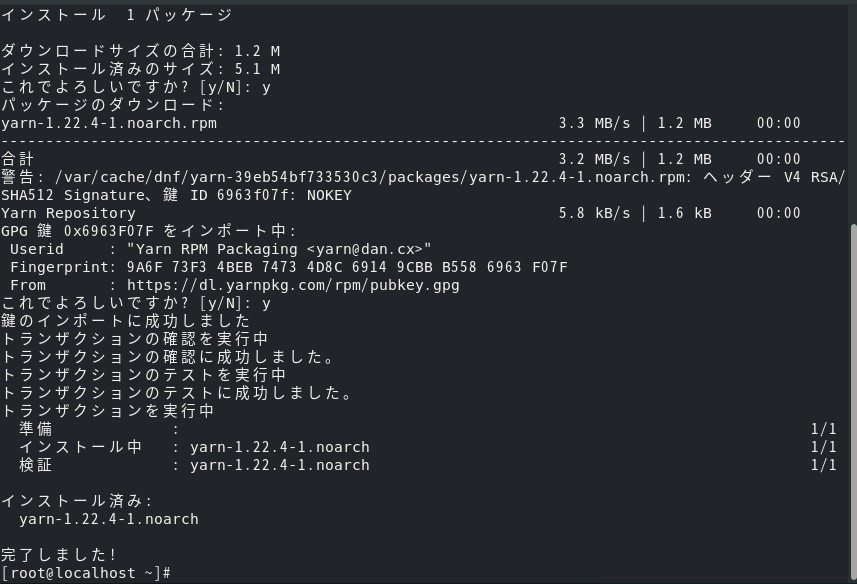
上の図のように、インストールが成功すると「完了しました!」と表示されます。
Ruby on Railsに必要なライブラリやヘッダのインストール
Ruby on Railsに必要なライブラリやヘッダは以下になります。最低限以下の5つをインストールするとRuby on Railsをインストールできる環境になります。
| 項番 | パッケージ | 用途 |
|---|---|---|
| 1 | rpm-build | RPMパッケージを作るためのスクリプトやプログラム |
| 2 | zlib-devel | 圧縮と伸長用Zlibを使った開発用ヘッダとライブラリ |
| 3 | readline-devel | コマンドライン入力を処理するreadlineの開発用ヘッダとライブラリ |
| 4 | sqlite-devel | SQLデータベースエンジンSQLite3用開発ヘッダとライブラリ |
| 5 | nodejs | サーバ側で使うJavaScriptのライブラリ |
dnfコマンドでインストールします。dnf install コマンドで5つのパッケージをインストールします。まとめて5つインストールしてもよいですし、分割して一つずつインスールしてもよいです。
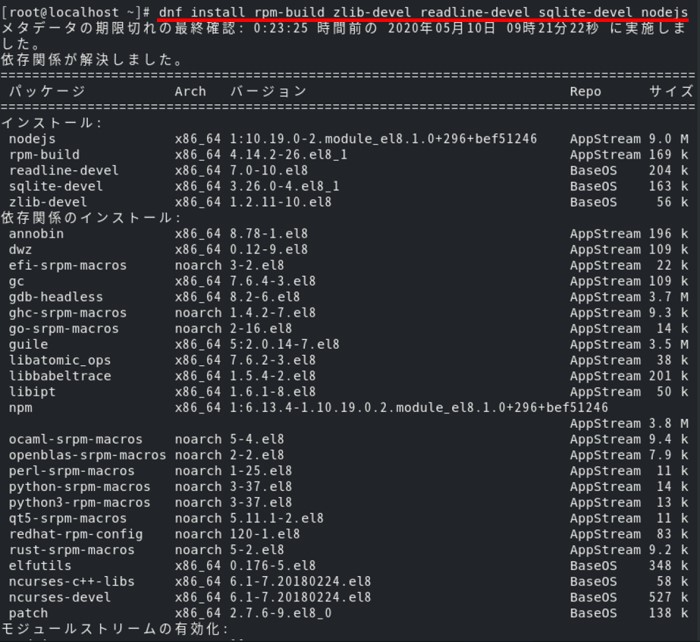
上の図では、赤線部分で5つのパッケージをまとめてインストールします。表示しきれていませんが、最下行にインストールしてよいか聞かれていますので、yと入力してインストールを進めます。
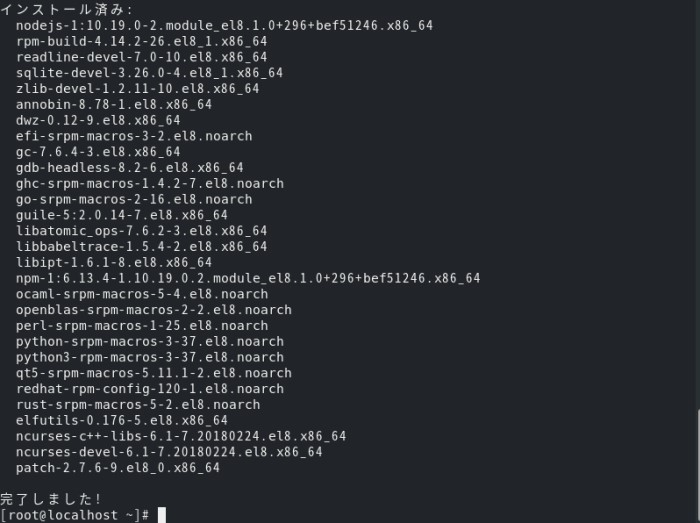
上の図のように、インストールが成功すると「完了しました!」と表示されます。
Ruby本体のインストール
いよいよRuby 本体をインストールします。Ruby on Railsに必要なRuby本体のパッケージは3つです。dnf installコマンドでインストールします。
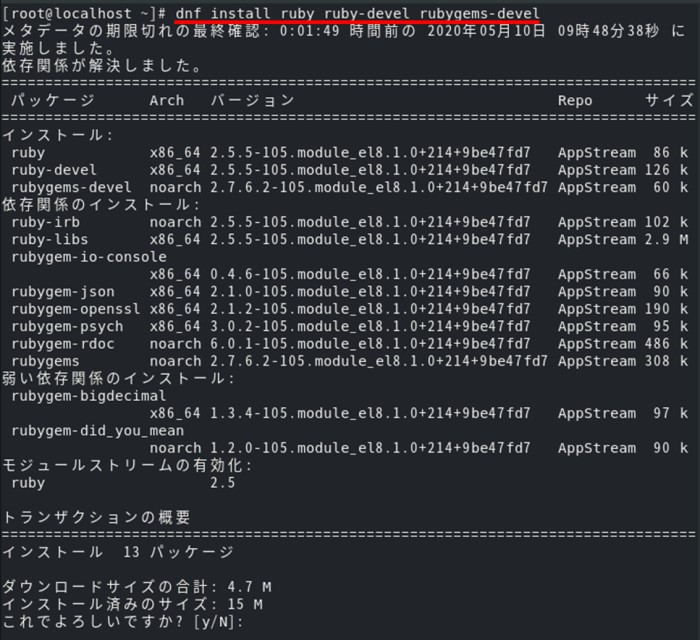
上の図のように、赤線部分でdnf installコマンドを発行します。インストールするパッケージはrubyとruby-develとrubygems-develの3つです。最下行にインストールしてよいか聞かれていますので、yと入力してインストールを進めます。
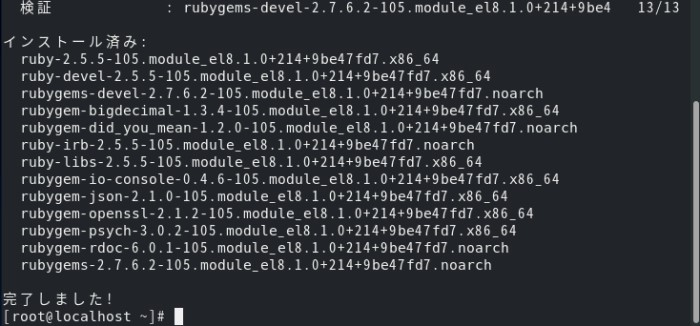
上の図のように、インストールが成功すると「完了しました!」と表示されます。
Ruby on Railsのインストール
いよいよRuby on Railsをインストールします。
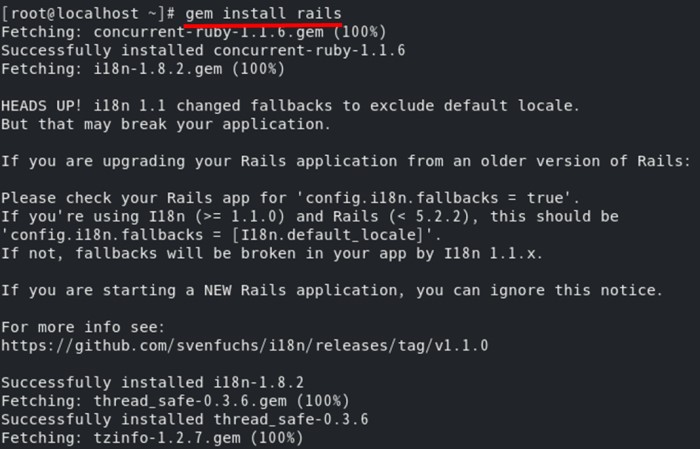
上の図のように、gem install railsと入力して、Ruby用パッケージ管理用コマンドgemでrailsをインストールします。
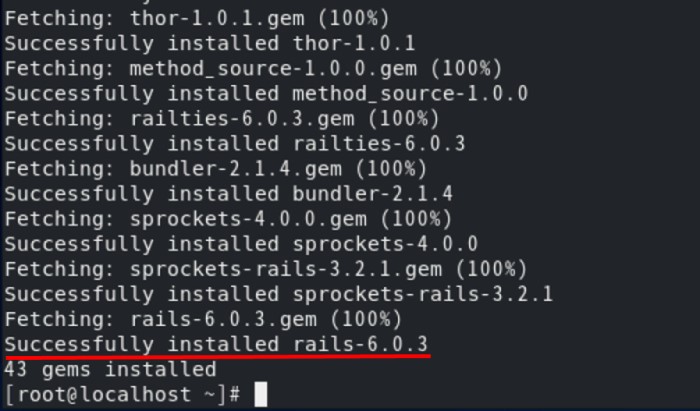
性能によりますが5分ほど経過するとインストールが完了します。上の図の赤線のように、「Successully installed rails」と表示されえばRuby on Railsの構築は成功です。
Railsの旧バージョンに変更
インストールできたrailsですが、記事作成時点で最新版の6.3.0がインストールされています。特定のバージョンに変えたい場合、最新版を削除して指定のバージョンをインストールします。
まずは、railsを削除します。Windows版Ruby on Railsと同じように、railsとrailtiesをgemコマンドで削除します。
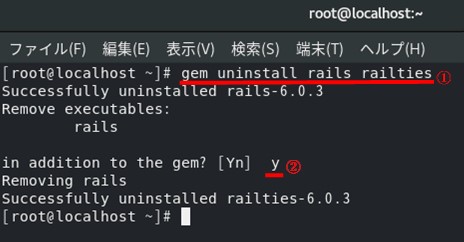
上の図のように、①のコマンド gem uninstall rails railties でRailsを削除します。②確認メッセージが表示されるので、yキーを入力して削除します。
railsのどの安定バージョンがインストールできるかを表示します。
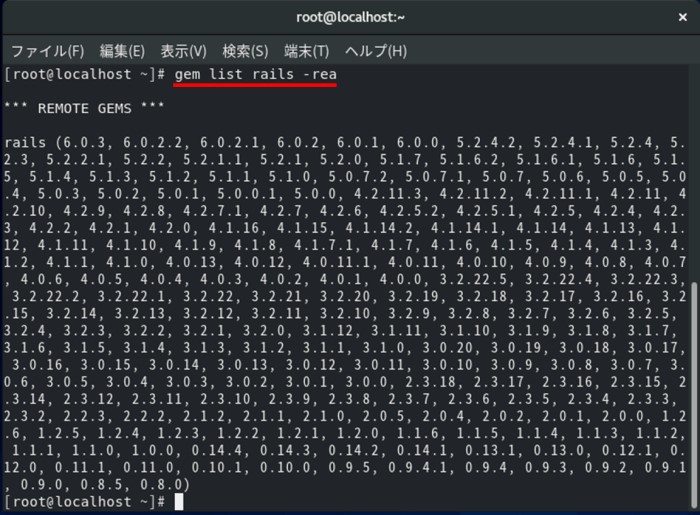
上の図のように、赤線部分で gem list rails -rea と入力するとすべての安定バージョンを表示します。例えばrailsのバージョン5の最後の安定バージョンをインストールしたい場合は、上の結果から5.2.4.2を指定します。
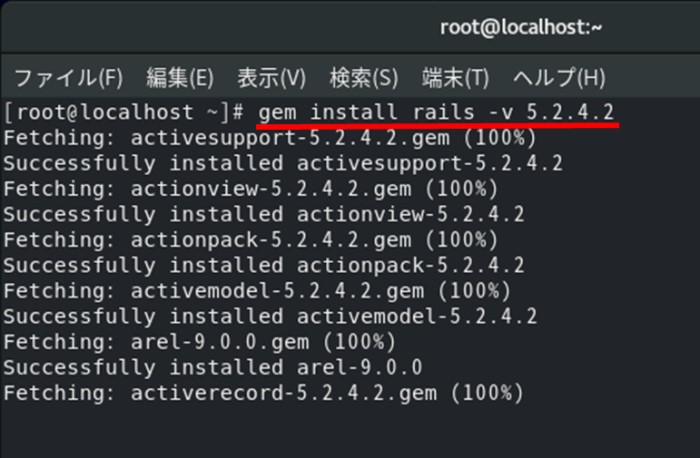
上の図のように、赤線部分で gem install rails -v 5.2.5.2と最後の2つの引数でバージョンを指定してインストールします。
Ruby on Railsの動作確認
Ruby on Railsの動作確認もかねてRailsアプリケーションの構築とWebサーバを起動します。
Railsアプリケーションの構築
端末上で、rails new コマンドを発行します。

上の図では、railsAppというアプリケーション名でRailsアプリを作ります。
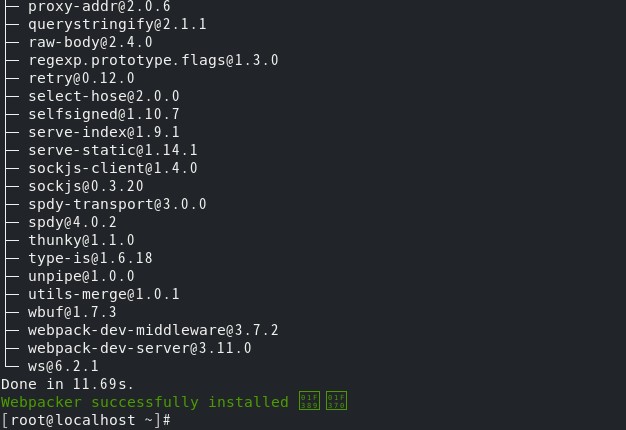
上の図のように、「Webpacker successfully installed」と表示あれればRailsアプリケーションの初期構築は完了です。
Railsアプリケーション用Webサーバの起動
最後にRailsアプリケーション用のWebサーバを起動します。前項で作成したRailsアプリケーションのディレクトリへ移動して、rails serverと入力してWebサーバを起動します。
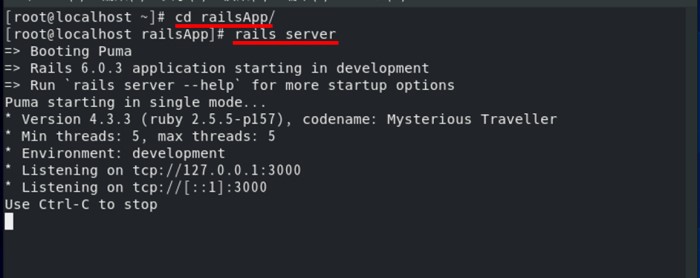
上の図のように、赤線部分が入力するコマンドです。cdコマンドでディレクトリを移動して、rails serverでWebサーバを起動します。起動したらブラウザでhttp://127.0.0.1:3000/に接続します。
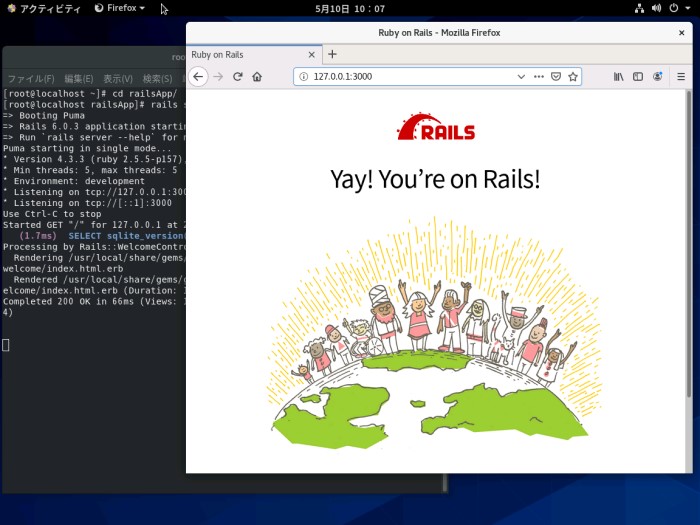
上の図のように、Railsのページが表示されれば成功です。ブラウザ閉じて、rails serverの端末ではCtrlキーを押しながらCキー押してWebサーバを終了します。
最後に
Ruby on RailsをCentOS8にインストール手順はいかがでしたか。CentOS8にRuby on Railsを構築する方法は、インストールするパッケージを見つけることができれば簡単です。
Ruby on RailsをCentOS8に構築するために苦労している方の参考になれば幸いです。